Comece a usar em poucos minutos
Porque usar o GPE Pesquisa?
O GPE pesquisa foi criado inicialmente pelo instituto Gasparetto de Pesquisa e Estatistica. Ele foi feito sob medida, por quem tem experiência em campo e entende dos problemas que podem ocorrer.
O foco do nosso software é na velocidade e praticidade no utilizo.
Como criar uma conta administrativa
A conta administrativa te permitirá ter acesso a todas as funcionalidades do nosso sistema.
Ah, e a primeira pesquisa é por nossa conta! ;)
Caso você deseje continuar usando o nosso serviço, iniciaremos a cobrar apenas no mês seguinte
Para criar a sua conta, basta solicitar o acesso através deste formulário e logo te enviaremos as credenciais de acesso por e-mail.
Crie um questionário
Um questionário é estruturado em 3 partes:
- Dados gerais do questionário
- Edição das perguntas
- Entrevistadores
Dados gerais do questionário
Aqui se pode definir algumas variáveis básicas como descrição, quantidade estimada de entrevistas e data de início e fim.
Dica: A
quantidade estimada de entrevistasserve para lhe dar um feedback durante o andamento da pesquisa.
Adata de inícioefimtem apenas um carater informativo, ou seja, não é um campo obrigatório e serve apenas para indicar uma data estimada da coleta em campo.
Edição das perguntas
É aqui onde o questionário é criado e pode ser modificado.
O sistema foi criado com uma sintaxe exclusiva para auxiliar e acelerar a criação e edição de um questionário. Não se preocupe, você pode ler mais sobre isso na seção exclusiva Gestão de Questionário (documentação em construção) .
Como escrever uma pergunta (seleção de uma única resposta)
O bloco a seguir é a estrutura de uma pergunta:
Todo o texto antes de um { é o título de uma pergunta.
Tudo aquilo que estiver entre { e } são as opções.
Lembre-se, para encerrar a pergunta, se deve terminar com }
Cada opção é separada da seguinte por um Enter (quebra de linha). Ou seja, as opções devem ser listadas uma embaixo da outra.
Exemplo de uma pergunta
Dica: Como vimos acima, as opções são escritas uma debaixo da outra.
Contudo, vale ressaltar que sua ordem será mantida nas tabelas e gráficos do relatório e também nos cruzamentos. Isso é uma super vantagem caso seja importante a ordem das opções de respostas.
Exemplo:
Sexo
{
Masculino
Feminino
}
Em qual faixa de idade se situa?
{
16-24
25-34
35-44
45-59
60 anos ou mais
Não respondeu
}
Em relação à sua escolaridade, até que ano estudou?
{
Não sabe ler e nem escrever
Lê, Escreve/Ens. Fund. Incompl.
Ensino Fundamental Completo
Ensino Médio Incompleto
Ensino Médio Completo
Superior Incompleto
Superior Completo
Não respondeu
}
Como avalia a administração do Presidente Bolsonaro?
{
Positiva
Negativa
Não sabe/não respondeu
}
DICA: você pode copiar e colar este questionário para fazer testar o funcionamento do sistema na sua conta!
Crie uma conta para o entrevistador
Para criar uma nova conta de um entrevistador, você precisa ir no menu Dispositivo e depois clicar em Novo
Depois, basta preencher o login e senha do entrevistador
Dica: Você pode criar quantos dispositivos desejar! Portanto, sugerimos criar um para cada entrevistador que for utilizar o sistema. Assim, será possível acompanhar o desempenho dos entrevistadores entre pesquisas diferentes.
Baixe o aplicativo
Para começar a coletar as entrevistas, é preciso de um celular.
Para baixar o aplicativo, basta pesquisar por GPE Pesquisa na Playstore. Ou, clicar aqui
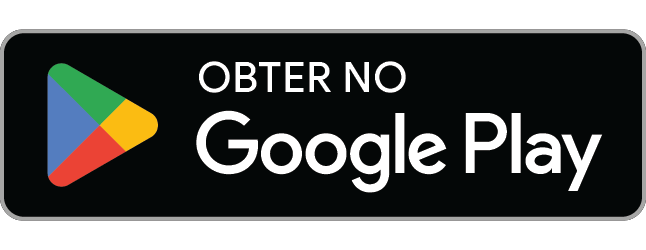
O aplicativo foi construído com um funcionamento offline. Isso quer dizer que o entrevistador não precisa de acesso a internet durante o seu trabalho!
Uma vez baixado e instalado o aplicativo no celular do entrevistador, você deve realizar o login com os dados cadastrados anteriormente.
O aplicativo é divido em 4 funcionalidades:
- Nova resposta
- Questionários
- Enviar Respostas
- Baixar Questionários
O primeiro passo após realizar o login é clicar em "Baixar Questionários".
Durante essa operação, o aplicativo sincroniza quais questionários o entrevistador deve ter acesso.
Após baixar os questionários, o entrevistador deve selecionar em qual questionário deve iniciar a trabalhar. Isso pode ser feito através do menu Questionários
Uma vez selecionado o questionário, você pode começar a coletar entrevistas através do menu Nova resposta.
Após o dia de trabalho (ou sempre que o entrevistador tiver acesso à internet), é necessário clicar em Enviar Respostas para salvar as respostas coletadas.
As entrevistas coletadas são sempre salvas de modo offline apenas no celular.
Para poder ver os resultados no painel administrativo, é preciso Enviar as Respostas primeiro.